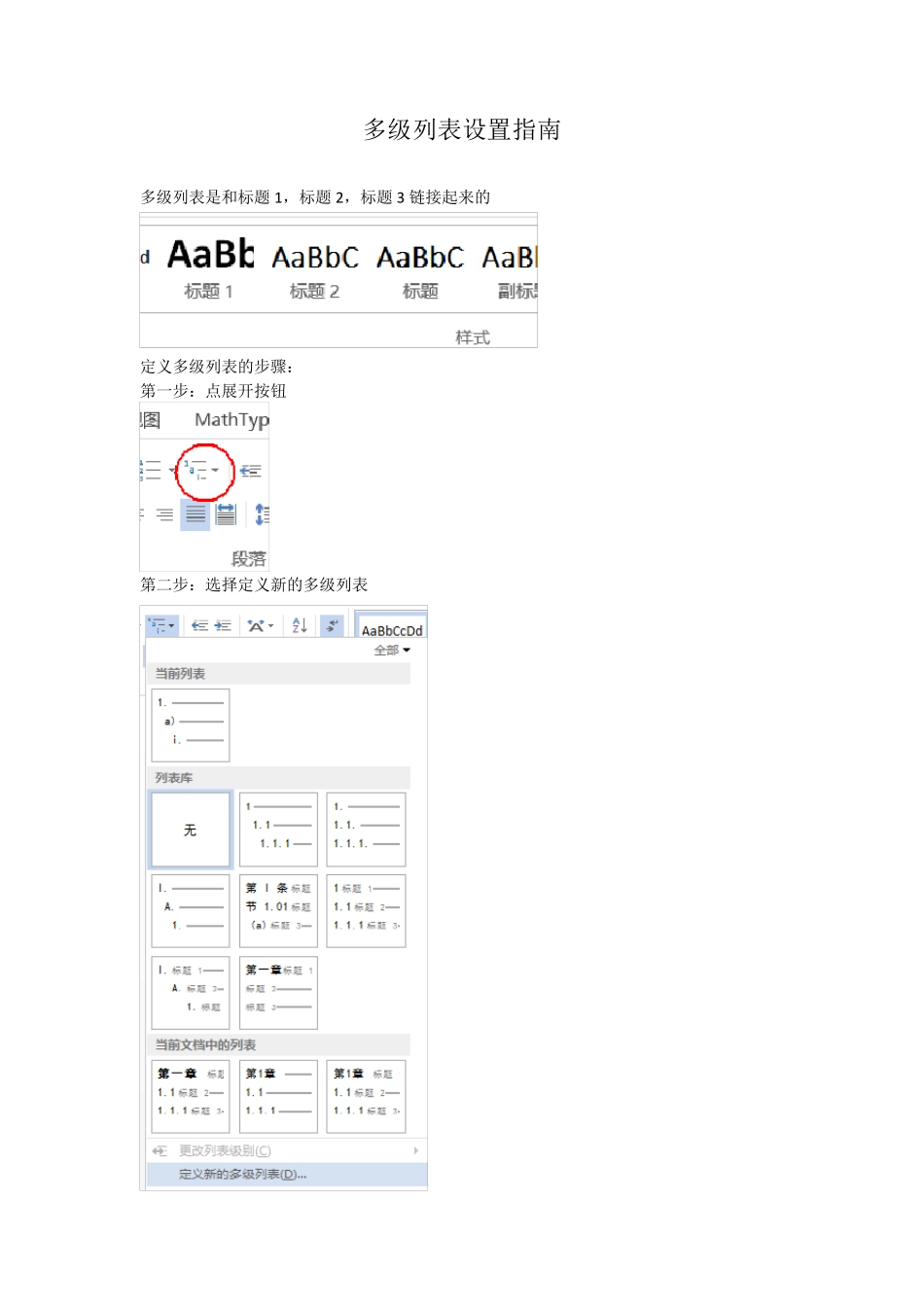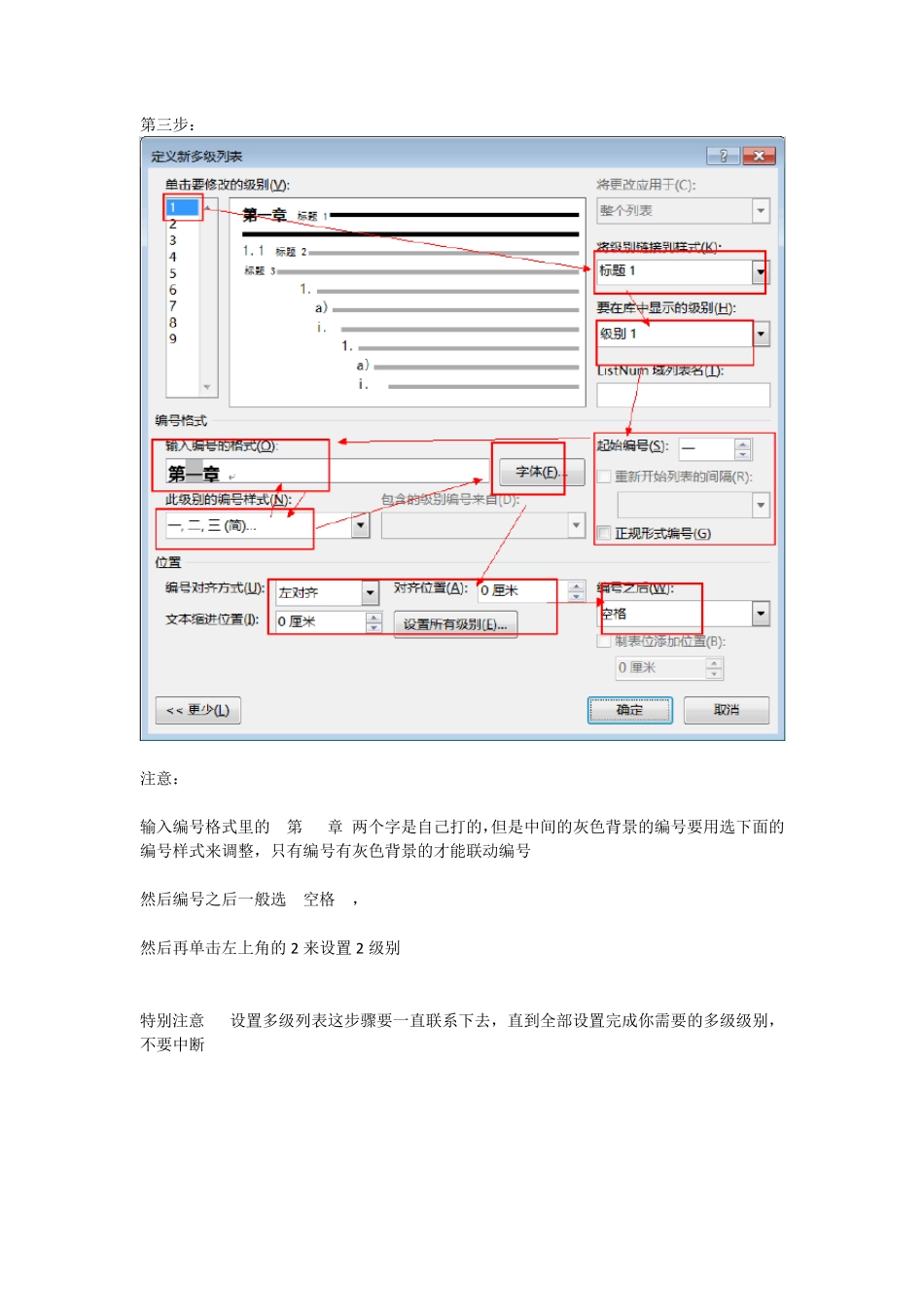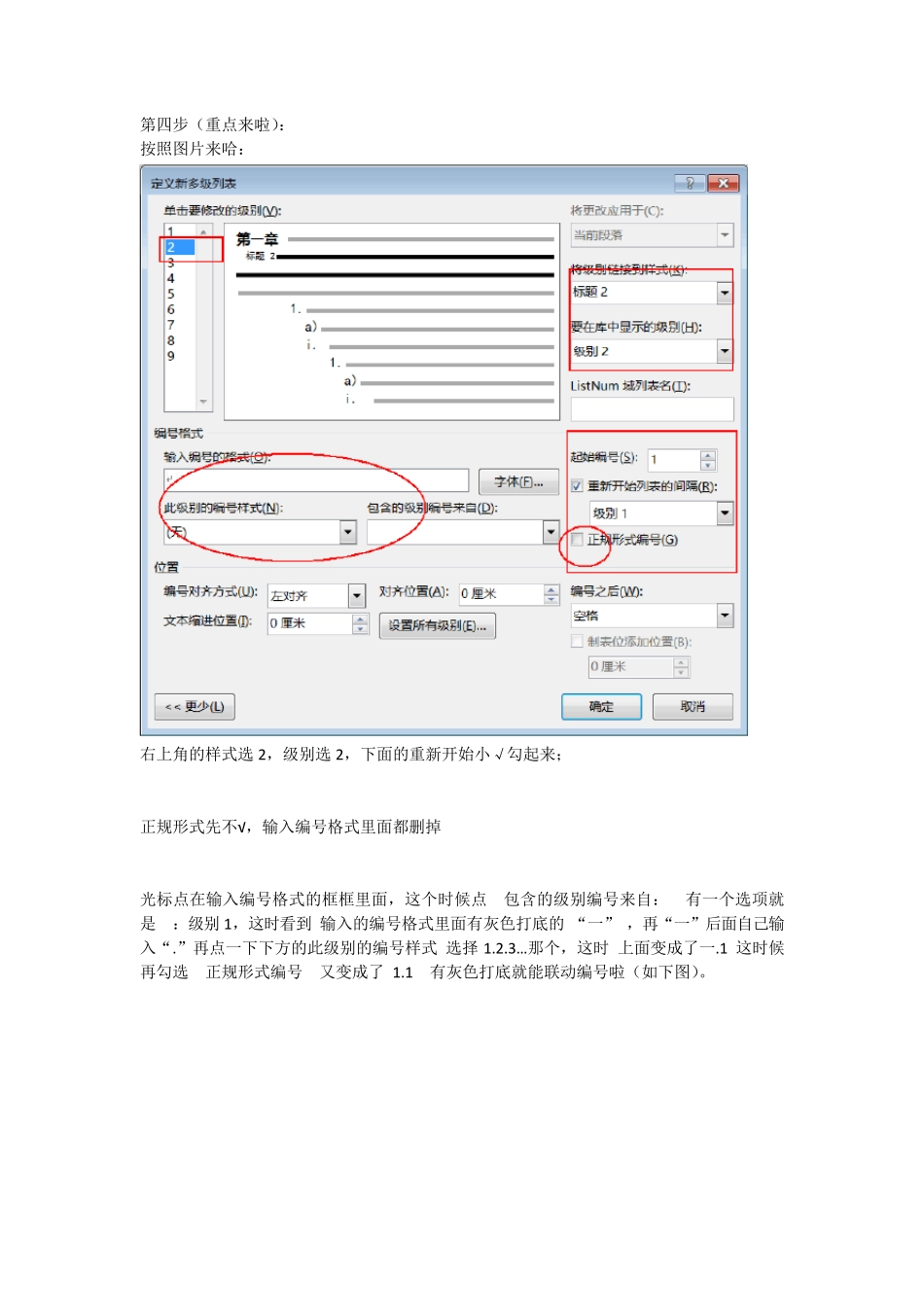多级列表设置指南 多级列表是和标题1,标题2,标题3 链接起来的 定义多级列表的步骤: 第一步:点展开按钮 第二步:选择定义新的多级列表 第三步: 注意: 输入编号格式里的 第 章 两个字是自己打的,但是中间的灰色背景的编号要用选下面的编号样式来调整,只有编号有灰色背景的才能联动编号 然后编号之后一般选 空格 , 然后再单击左上角的2 来设置 2 级别 特别注意 设置多级列表这步骤要一直联系下去,直到全部设置完成你需要的多级级别,不要中断 第四步(重点来啦): 按照图片来哈: 右上角的样式选2,级别选2,下面的重新开始小√勾起来; 正规形式先不√,输入编号格式里面都删掉 光标点在输入编号格式的框框里面,这个时候点 包含的级别编号来自: 有一个选项就是 :级别1,这时看到 输入的编号格式里面有灰色打底的 “一” ,再“一”后面自己输入“.”再点一下下方的此级别的编号样式 选择 1.2.3… 那个,这时 上面变成了一.1 这时候再勾选 正规形式编号 又变成了 1.1 有灰色打底就能联动编号啦(如下图)。 后面3 级的设置道理和二级是一样的,1.1.1 每一个数字表示一个级别,第一个1 包含的级别编号就要选择来自级别1,第二个1 选择来自级别2,第三个1 选择此级别的编号样式……依此类推 注意 每个级别设置的时候 开始输入编号的格式那 都需要删除 在 包含级别编号来自 那逐个按上面的操作来生成。 下面在此文档上设置到六级列表 第1 章 1 .1 1 .1 .1 1 .1 .1 .1 1 .1 .1 .1 .1 1 .1 .1 .1 .1 .1 第2 章 2 .1 2 .1 .1 2 .1 .1 .1 2 .1 .1 .1 .1 2 .1 .1 .1 .1 .1 第3 章 3 .1 3 .1 .1 3 .1 .1 .1 3 .1 .1 .1 .1 3 .1 .1 .1 .1 .1 友情奉送 标题格式更改方式:上面的级别生成好之后,标题格式大都还都是乱的,然后就需要自己来设置下样式,更新下。 点击标题1 选中 设置字体 字号 段落 各种格式 然后更新样式 标题1 依此类推